Strumento di Creazione Media di Windows 10 non funziona: Come risolvere
 La distribuzione del software è ormai principalmente digitale, e anche Microsoft ha cambiato il suo approccio con Windows 10. Tuttavia, lo Strumento di Creazione Media di Windows 10, il miglior strumento per il lavoro, non è così impeccabile come si potrebbe immaginare.
La distribuzione del software è ormai principalmente digitale, e anche Microsoft ha cambiato il suo approccio con Windows 10. Tuttavia, lo Strumento di Creazione Media di Windows 10, il miglior strumento per il lavoro, non è così impeccabile come si potrebbe immaginare.
Occasionalmente, mostra agli utenti il messaggio C’è stato un problema nell’esecuzione di questo strumento in Windows 10. L’errore è solitamente seguito da un codice di errore alfanumerico che varia.
?Perché lo Strumento di Creazione Media di Windows non funziona?
Lo strumento di creazione media di Windows non funziona su una chiavetta USB o sul file .exe per vari motivi. Alcuni di questi motivi includono:
- Mancanza di privilegi richiesti – Alcuni programmi richiedono privilegi amministrativi per essere eseguiti. E questo è uno di essi. Quindi, se lo strumento di creazione media di Windows non si apre, prova a eseguirlo come amministratore.
- Interferenza dell’antivirus – Gli antivirus possono a volte sollevare falsi allarmi e contrassegnare un file totalmente sicuro. Questo potrebbe essere il motivo per cui stai ricevendo il messaggio di errore “C’è stato un problema nell’esecuzione di questo strumento” dello Strumento di Creazione Media di Windows 10. Per risolvere questo, devi disabilitare temporaneamente il tuo antivirus.
- Spazio di archiviazione insufficiente – Per effettuare il passaggio a Windows 10, devi avere spazio sufficiente sul tuo PC e assicurarti che tutti i requisiti siano soddisfatti.
Inoltre, ecco alcune varianti dell’errore che potresti incontrare:
- Errore dello strumento di creazione media di Windows 10 non funzionante codice di errore 0x80072f8f – 0x20000
- Strumento di creazione media di Windows 10 non compatibile
- Strumento di creazione media problema nell’esecuzione di questo strumento
- Strumento di creazione media di Windows 10 non funziona su Windows 7 – strumento di creazione media 21h2 non funzionante Windows 7
- Non sappiamo cosa sia successo ma non siamo in grado di eseguire questo strumento sul tuo pc
Perché lo Strumento di Creazione Media non si apre?
I problemi con lo Strumento di Creazione Media che non si apre possono essere causati dall’errore 0x80072f8f – 0x20000, che viene attivato dal TLS 1.2 disattivato.
Se non riesci nemmeno ad avviare l’app, è probabilmente perché i file dell’app sono danneggiati, ed in tal caso dovrai ripararli/ripristinarli.
Un altro problema comune che impedisce allo Strumento di Creazione Media di aprirsi è la mancanza delle autorizzazioni corrette. Alcune app richiedono diritti di amministratore per funzionare correttamente.
Considera anche di modificare le tue app in background. A volte un’app potrebbe non avviarsi perché non è stata chiusa correttamente ed è ancora in esecuzione in background.
Come risolvere lo Strumento di Creazione Media di Windows se non funziona?
➡️ Prima di esplorare le soluzioni in questa guida, non esitare a controllare:
- Assicurati di non avere dispositivi esterni collegati al tuo PC.
- Se ciò non risolve il problema, controlla che tu abbia spazio sufficiente e prova magari lo Strumento di Creazione Media su un altro PC.
Se questi non funzionano, puoi ora procedere alle soluzioni qui sotto.
1. Esegui lo Strumento di Creazione Media di Windows come Administrator (funzionato per la maggior parte degli utenti ✅)
Alcuni programmi necessitano di permessi speciali per accedere e modificare le impostazioni legate al sistema. Anche se lo Strumento di Creazione Media è fornito da Microsoft, basterà un semplice doppio clic. Soprattutto su versioni di Windows più vecchie.
Per evitare l’errore dello strumento di creazione media di Windows non funzionante codice 0x80072f8f – 0x20000, assicurati di eseguirlo come amministratore.
- Scarica il file di installazione dello Strumento di Creazione Media.
-
Fai clic destro sul file di setup e apri Proprietà.
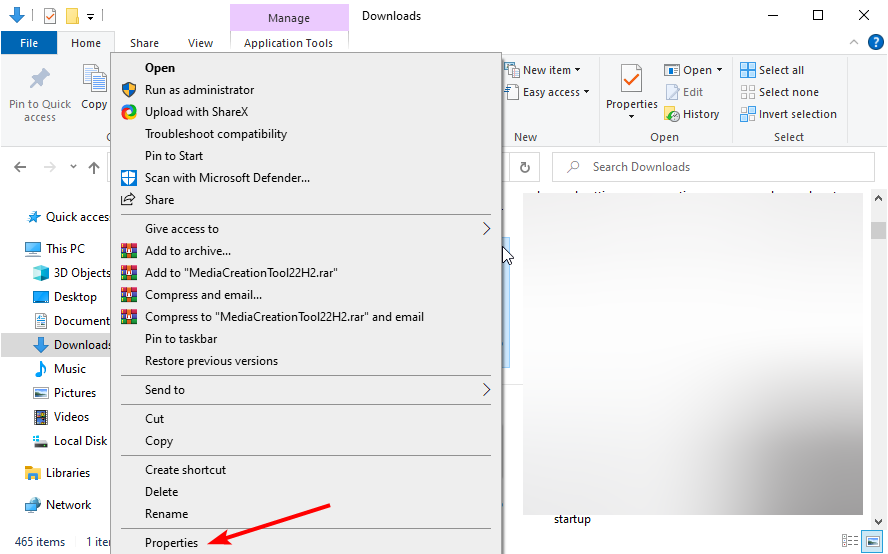
- Fai clic sulla scheda Compatibilità in alto e scegli Esegui questo programma in modalità compatibilità per sotto Modalità compatibilità.
-
Dal menu a discesa, scegli Windows 7.
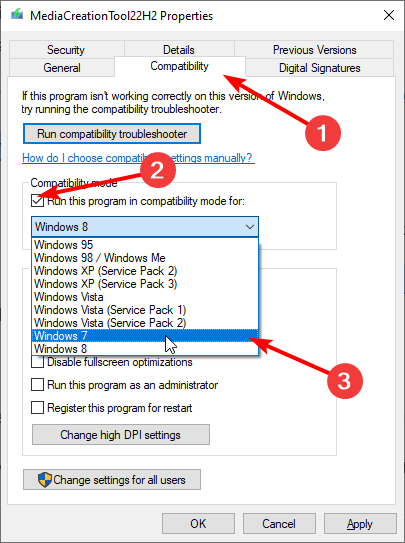
-
Ora, controlla Esegui questo programma come amministratore e fai clic su Applica seguito da OK per salvare le modifiche.
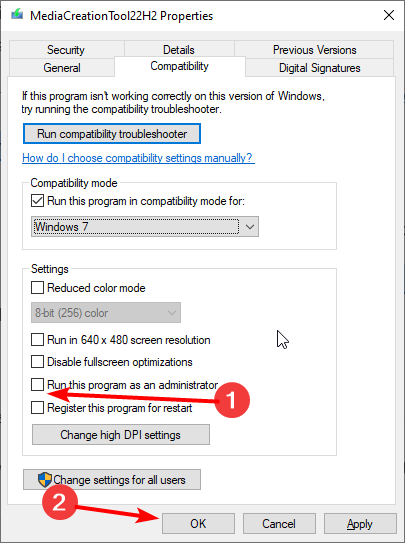
Naturalmente, dovrai fornire le credenziali di amministratore affinché questa soluzione funzioni.
2. Disabilita l’antivirus
- Fai clic sull’icona Start, digita virus, e seleziona Protezione da virus e minacce.
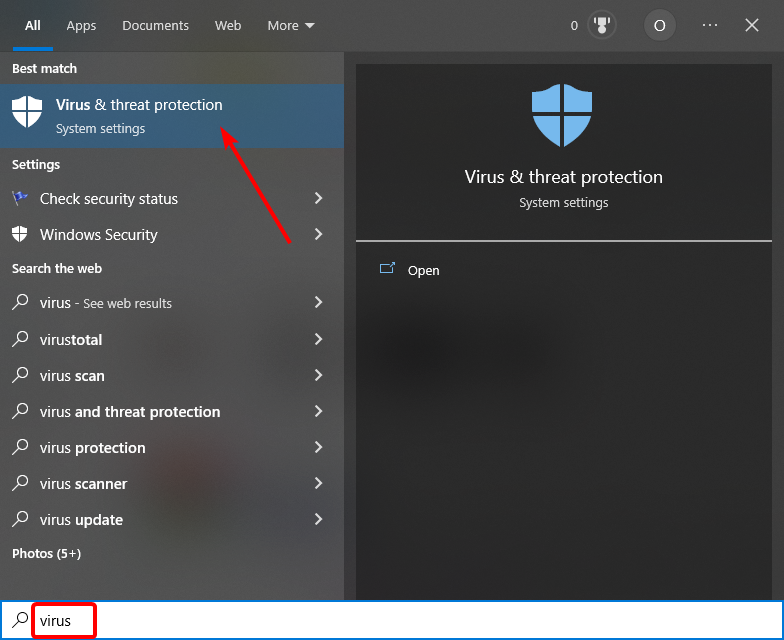
- Scegli l’opzione Gestisci impostazioni.
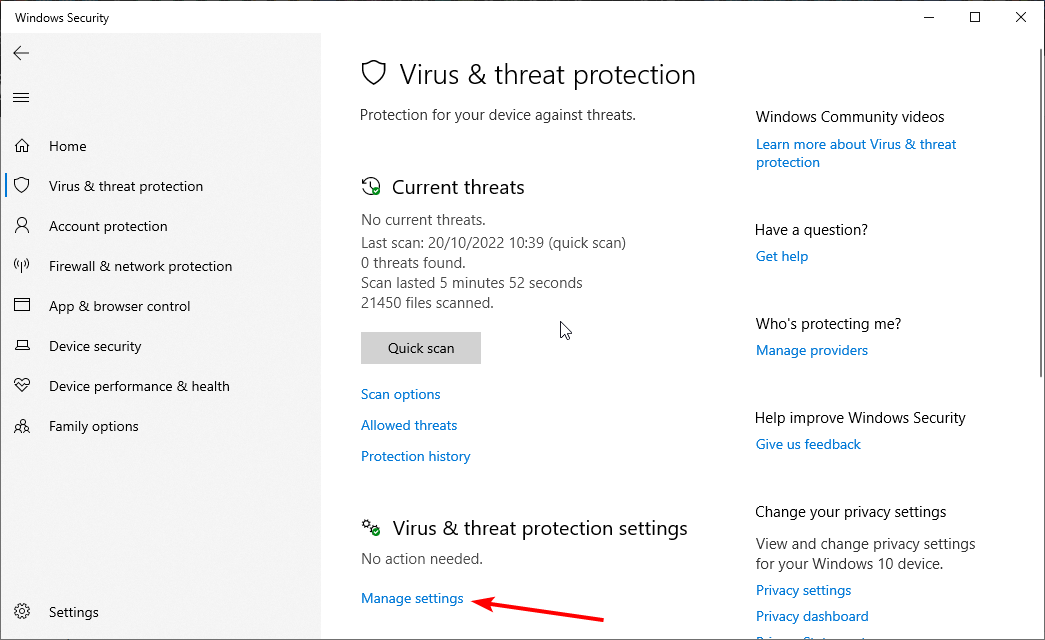
- Ora, disattiva l’interruttore per Protezione in tempo reale.
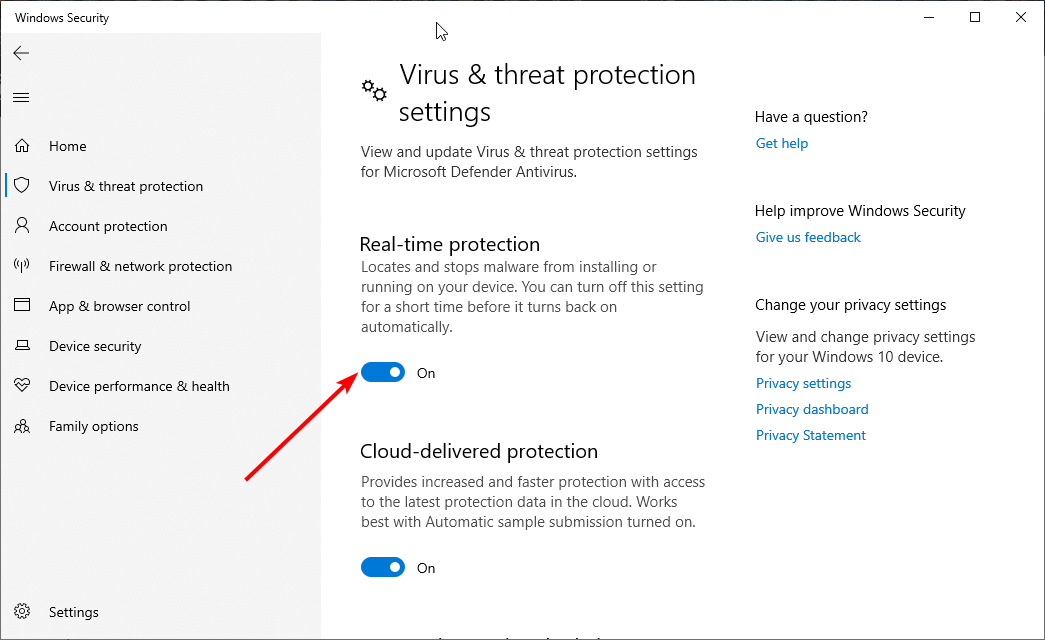
A volte, il tuo antivirus potrebbe essere la causa che impedisce al Media Creation Tool di funzionare. I passaggi sopra ti aiuteranno a disabilitare lo strumento di sicurezza integrato su Windows.
Se hai un antivirus di terze parti, ti consiglio di disabilitarlo all’interno dell’app o rimuoverlo completamente. Tuttavia, è importante notare che non è sicuro utilizzare il tuo sistema a lungo senza software di sicurezza.
Quindi, assicurati di riattivarlo non appena hai finito di eseguire lo Strumento di Creazione Media. Scopri di più su questo argomento
- Come usare lo Strumento di Creazione Media di Windows 11
- Strumento di Creazione Media: Accesso negato su ISO di Windows 10/11 a USB
- [RISOLTO] Questo strumento non può aggiornare il tuo PC
3. Abilita i servizi richiesti
- Premi il tasto Windows + R, digita services.msc, e fai clic su OK.
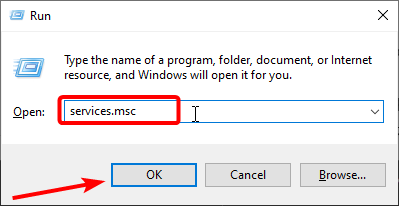
- Fai clic destro sul servizio Windows Update e seleziona Avvia.
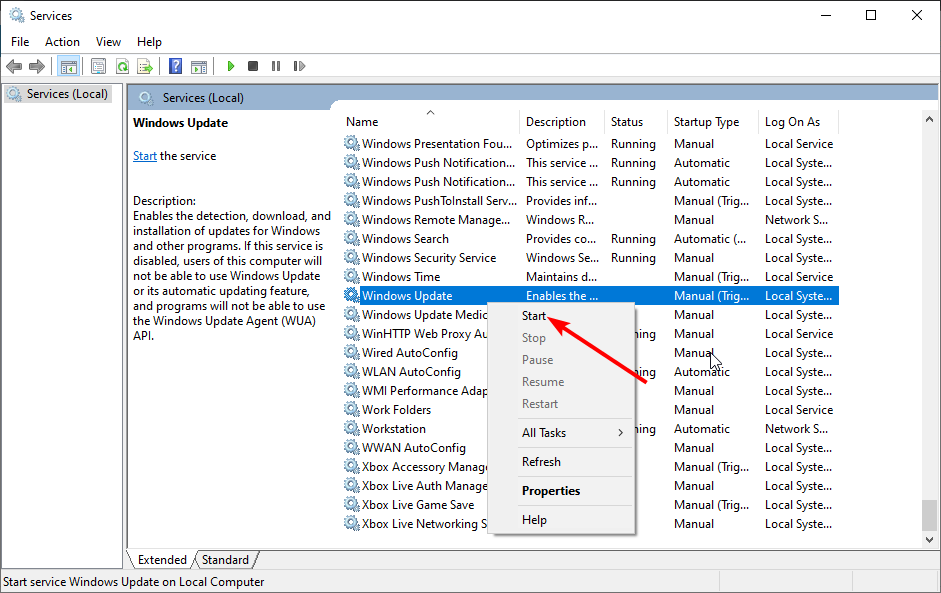
- Se il servizio è in esecuzione, scegli l’opzione Riavvia invece.
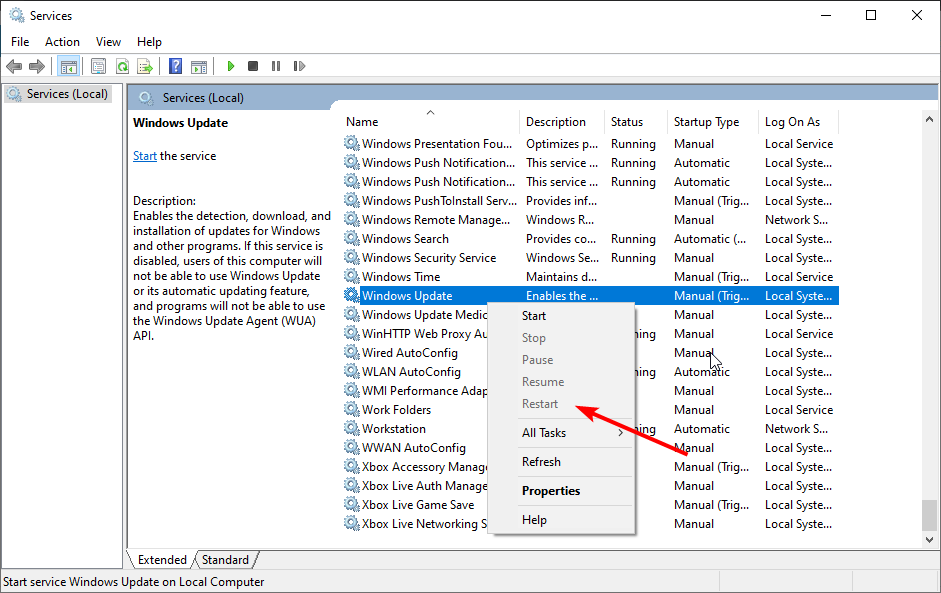
- Ripeti i Passaggi 2 e 3 per i seguenti servizi:
- Background Intelligent Transfer Service (BITS)
- Server
- IKE e moduli di chiave AuthIP IPsec
- TCP/IP NetBIOS Helper
- Workstation
Molti utenti si rivolgono allo Strumento di Creazione Media quando vogliono accelerare l’upgrade a una build maggiore.
Ora, questo strumento, proprio come la funzione di Windows Update, utilizza i servizi legati all’aggiornamento e dipende fortemente dalle loro prestazioni. Servizi come BITS sono di massima importanza, anche per un’applicazione non nativa come lo Strumento di Creazione Media.
Quindi, devi mantenere questi servizi attivi per evitare problemi.
4. Modifica il Registro
- Premi il tasto Windows + R, digita regedit, e premi Invio.
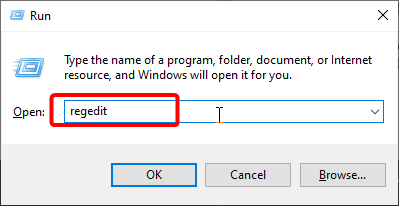
- Scegli File nella Barra di menu e fai clic su Esporta per eseguire il backup del tuo registro.
-
Ora, segui il percorso qui sotto nel pannello di sinistra:
HKEY_LOCAL_MACHINE\SOFTWARE\Microsoft\Windows\Current Version\WindowsUpdate\Auto Update - Fai clic destro sullo spazio vuoto e scegli Nuovo > DWORD (32-bit).
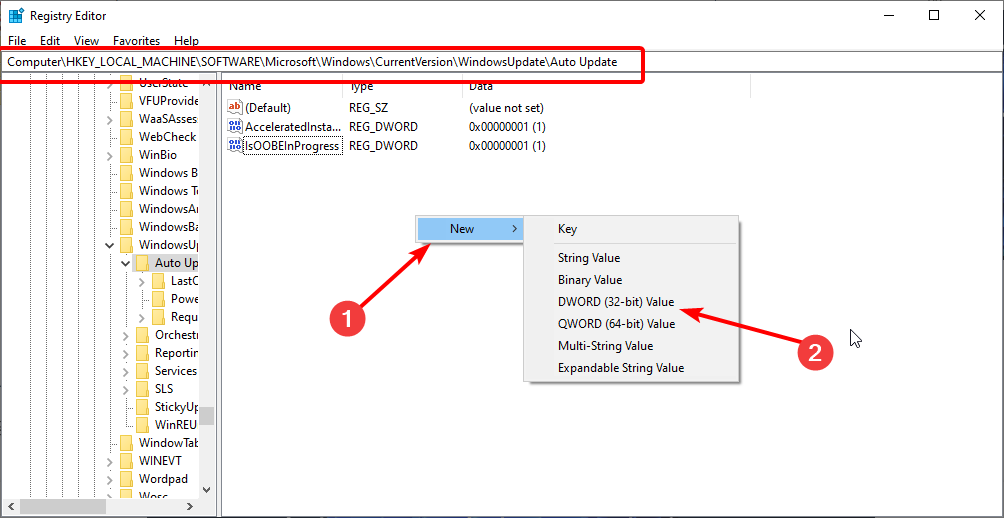
- Nomina il nuovo DWORD AllowOSUpgrade, fai doppio clic su di esso, e imposta i suoi Dati valore su 1.
- Clicca su OK e riavvia il tuo PC.
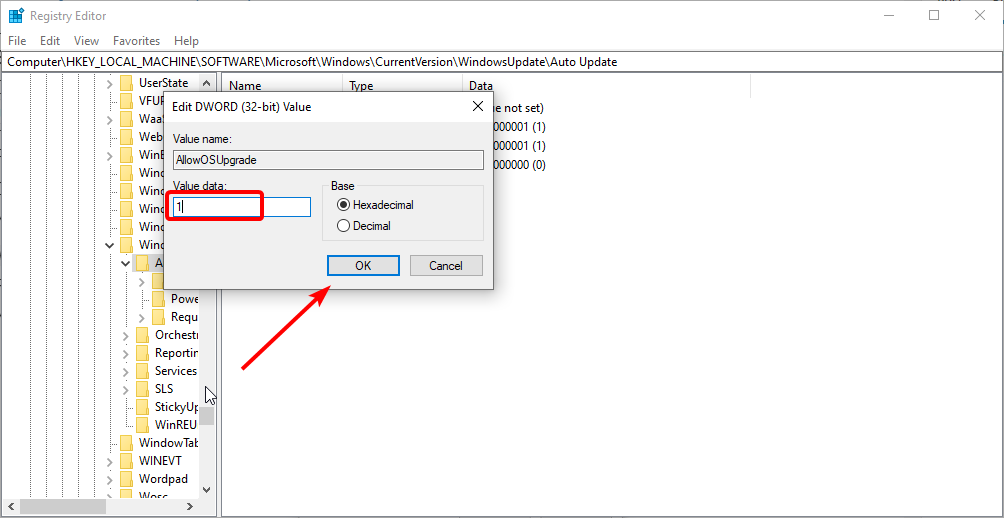
Prova a eseguire di nuovo lo Strumento di Creazione Media e verifica se funziona. Segui attentamente i passaggi sopra per evitare di generare ulteriori errori. La corruzione nel registro può causare schermi blu e crash delle app.
Nel caso in cui si verifichi qualcosa del genere, abbiamo la guida su come ripristinare il registro senza un backup. Non è difficile, ma potrebbe richiedere un po’ di tempo.
5. Prova un tool di terze parti invece
Infine, se hai un file ISO di Windows 10, ma non puoi usare lo Strumento di Creazione Media per creare supporti avviabili, c’è sempre un’alternativa.
La maggior parte degli utenti si rivolgerebbe immediatamente a Rufus, che è un piccolo strumento di terze parti portatile.
Con esso, dovresti essere in grado di creare una chiavetta USB avviabile ed evitare gli errori sopra menzionati con lo Strumento di Creazione Media.
Lo Strumento di Creazione Media è un ottimo modo per creare backup del sistema operativo che ti aiuteranno a ripristinare i tuoi dati in caso di problemi con il tuo PC. Quindi, quando questo strumento smette di funzionare, colpisce molte persone.
Speriamo che tu sia riuscito a risolvere questo problema con le soluzioni in questa guida. Inoltre, se stai affrontando il problema di accesso negato allo Strumento di Creazione Media da ISO a USB, controlla la nostra guida dettagliata per risolverlo rapidamente.
Nel caso avessi domande o soluzioni alternative riguardo all’errore dello Strumento di Creazione Media, sarebbe bello condividerle con noi nella sezione commenti qui sotto.













